Настройка блока итогов “Список”
Для настройки блока итогов “Список” используется страница настройки списка. Чтобы создать новый список, введите его заголовок и укажите условия для его отображения. Затем сохраните настройки.
Что отобразить
[Объект] — объект системы, записи которого необходимо отобразить.
[Настроить колонки] — настройка перечня колонок, которые будут отображаться в блоке, а также свойства их отображения. Настройка колонок выполняется стандартным образом и описана в отдельной главе.
[Колонка сортировки] — колонка, по которой будут отсортированы записи в списке. Для выбора доступны колонки, добавленные на странице настройки колонок списка.
[Направление сортировки] — порядок отображения значений в списке, например, вы можете отобразить значения колонки [ФИО] в алфавитном порядке либо обратном алфавитному.
[Количество строк] — количество записей, которые будут отображаться в списке (Рис. 249).
Рис. 249 — Пример настройки блока [Что отобразить] в списке
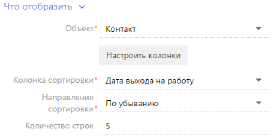
Как отфильтровать
Блок используется, если необходимо задать условия выбора исходных данных для отображения списка. Например, чтобы в списке отображалась информация только по сотрудникам вашей компании, укажите в условиях фильтра “Контрагент = Наша компания” (Рис. 250).
Рис. 250 — Пример настройки блока [Как отфильтровать] в списке
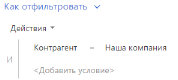
Фильтр доступен, если заполнено поле [Объект].
На заметку
Функциональность расширенного фильтра рассмотрена в отдельной главе.
Как связать с разделом
[Поле связи объекта ... с разделом ...] — заполните поле, если в списке необходимо отобразить данные с учетом фильтров, установленных в разделе. Если оставить это поле пустым, то фильтры, примененные в разделе, не будут учитываться при формировании списка. Данное поле отображается, если заполнено поле [Объект], и не отображается при настройке аналитики в разделе [Итоги].
Рассмотрим различные варианты использования данного поля.
1.Список формируется по записям из того же раздела, в котором он создан (объект списка соответствует объекту раздела). Например, в разделе [Активности] создан список “Просроченные активности”. В этом случае, как правило, в поле связи доступна только колонка [Id].
a.Если в поле связи выбрать колонку [Id] (Рис. 251), то список будет формироваться только по тем записям, которые соответствуют условиям фильтрации, указанным в разделе. Например, если настроить группу “Встречи”, то при выборе этой группы список отобразит только активности указанной категории. Либо если выбрать какой-либо период — только активности выбранного периода.
Рис. 251 — Настройка связи списка с разделом по полю “Id”
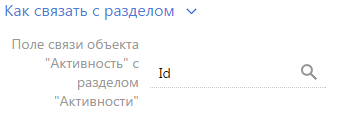
b.Если поле связи оставить пустым, то независимо от заданных условий фильтрации список будет отображать информацию по всем записям раздела.
2.Список формируется на основании данных из другого раздела (объект списка не соответствует объекту раздела). Например, в разделе [Контакты] создан список “Просроченные активности”. В этом случае в поле связи доступны колонки, по которым объект списка связан с объектом раздела.
a.Если в поле связи выбрать какую-либо колонку, то список будет строиться только по тем записям, которые соответствуют условиям фильтрации, указанным в разделе. Например, для списка “Просроченные активности” можно выбрать колонку “Ответственный” (Рис. 252). Тогда при установке фильтра в разделе [Контакты] список отобразит только те активности, ответственные по которым отображены в разделе. Либо можно выбрать колонку “Автор”, тогда список отобразит только активности, которые были созданы указанными сотрудниками.
Рис. 252 — Настройка связи списка с разделом по полю “Ответственный”
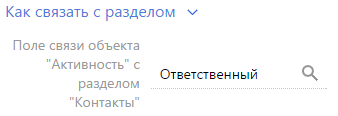
b.Если поле связи оставить пустым, то независимо от заданных условий фильтрации список будет отображать все записи объекта, по которому строится список.
c.Поле связи будет также пустым в случае, если данные списка никак не связаны с данными раздела, в котором он создан. Например, если список “Просроченные активности” создан в разделе [База знаний].
Как отобразить
[Стиль] — цвет заливки заголовка блока, а также отображаемых значений дополнительно выведенных колонок.






